Editing Support BOX
エディティングサポートボックス
編集システム構築の経験豊富な伊藤忠ケーブルシステムへご相談ください
ステータスファイルの取得手順
- システム :
- 入出力BOX :
- Ver.
IHSE専用アプリケーションツールである「TeraTool」を使用することで、
マトリクスの現状の設定情報や接続状況などを
「ステータスファイル」として保存することが可能です。
本稿ではその手順について説明いたします。
①Tera Toolを起動させ、上部メニューバーの「Connect」を選択し、
IP Address / User / Password を入力後「Login」を選択します。
IP Address: 192.168.100.99
User: admin
Password: admin
※上記のIP Address / User / Password は デフォルト設定のものとなっております。
変更されている場合は、変更後の認証情報でログインして下さい。
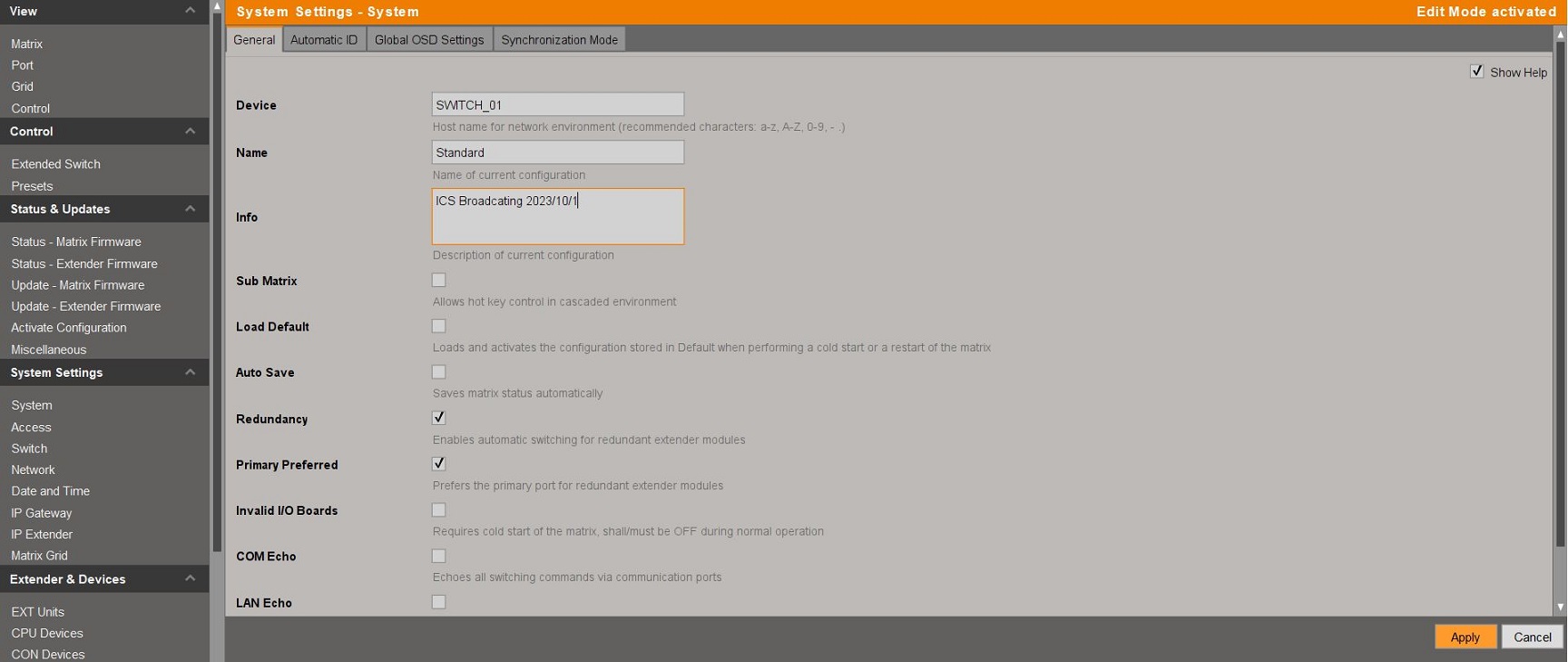
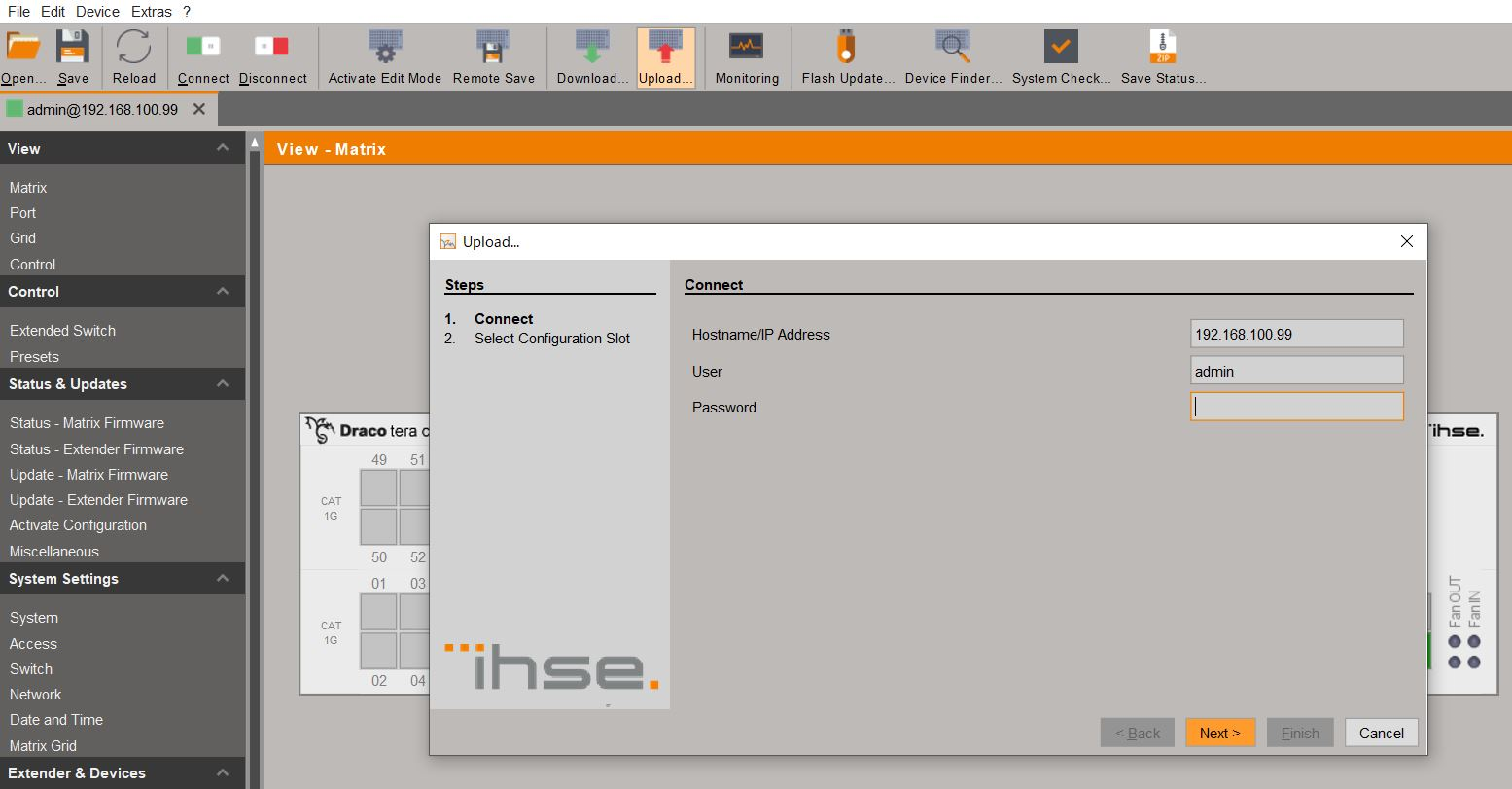
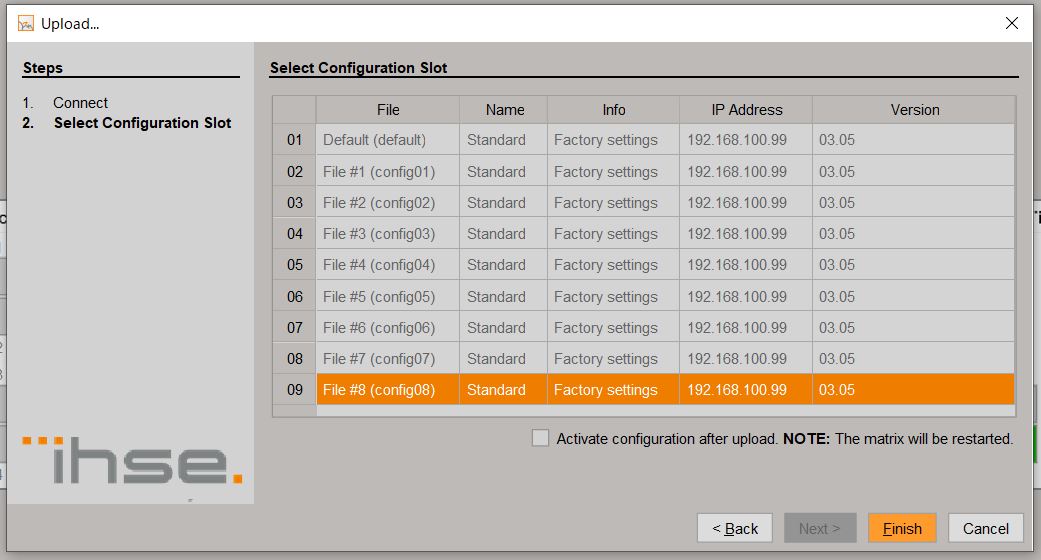
④念のためメニューバー内の「Remote Save」で再度現状の設定内容を保存し、
再度「Reload」を押して反映を行ってから「Save StatusFile」を選択し、
任意の階層に保存先を選択し、「Next」で次へ進んで下さい。
その後「Anonymization」や「Save EXT User Setting」といった項目画面に遷移し、
チェックボックスが表示されますが、チェックは不要のため、
この二つの段階はそのまま「Next」で進んで下さい。
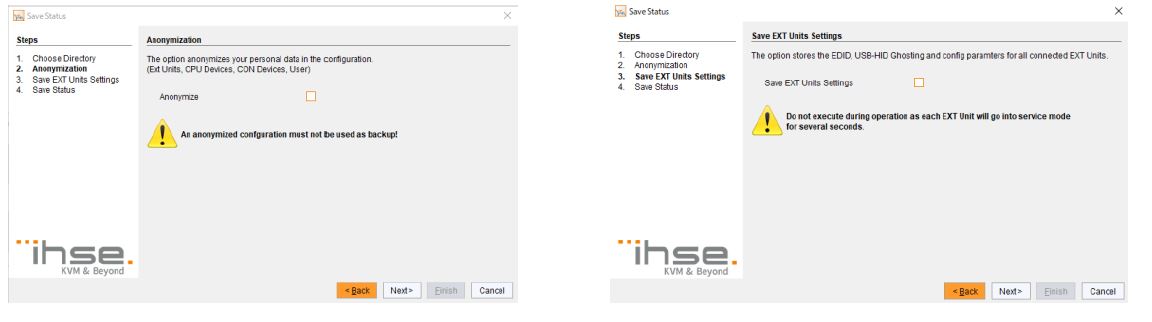
※「Anonymization」にチェックを入れてしまうと、
登録されているエクステンダーの情報を始め、
設定が匿名化されてしまい、バックアップの用途として使えなくなってしまいます
※「Save EXT User Setting」にチェックを入れてしまうと、
各エクステンダーに保存されている詳細設定(EDIDやHIDゴースティング、
パラメーターなど)を吸い上げる必要が発生し、その間そのエクステンダーは
サービスモードへ移行してしまい、運用中断の原因となってしまいます。
⑤緑色のチェックが全て表示されれば、 ステータスファイルの取得が完了し、
「Finish」で操作を終了させて下さい。
====================================
◮マトリクスやエクステンダーに実装されいるファームウェアバージョンにより
使用できる機能の有無や差異が発生する場合があるため予めご了承ください。
====================================
※この記事は予告なく変更することがあります。

 2
2